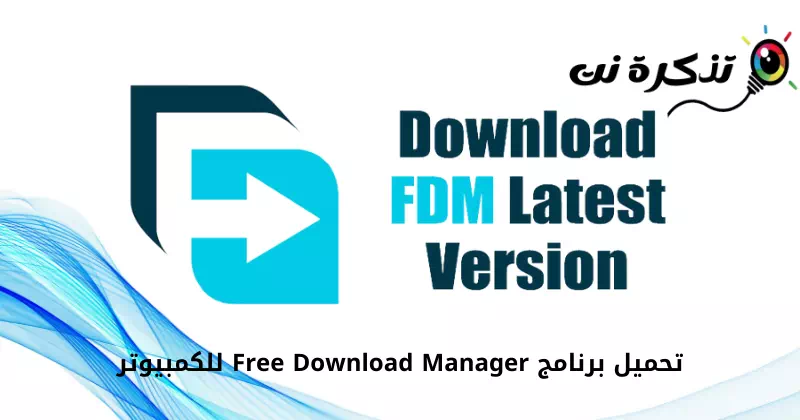ดาวน์โหลดโปรแกรมเวอร์ชั่นล่าสุด ผู้จัดการฝ่ายการดาวน์โหลดฟรี (FDM) สำหรับ Windows และ Mac
มีแอพตัวจัดการการดาวน์โหลดหลายร้อยแอพสำหรับ Windows 10 ตัวจัดการการดาวน์โหลดบางตัวสำหรับพีซีให้ความเร็วในการดาวน์โหลดที่ดีกว่า ในขณะที่แอพอื่นๆ มีคุณสมบัติการจัดการการดาวน์โหลดที่ดีกว่า
ถ้าเราต้องเลือกตัวจัดการการดาวน์โหลดที่ดีที่สุดสำหรับพีซี เราจะเลือก Internet Download Manager ฟรี أو IDM. ได้เสมอ IDM ตัวจัดการการดาวน์โหลดที่ดีที่สุดสำหรับแพลตฟอร์มพีซี แต่ไม่มีให้บริการฟรี
IDM สามารถดาวน์โหลดได้ฟรีจากเว็บไซต์ละเมิดลิขสิทธิ์ แต่ไฟล์เหล่านี้มักเต็มไปด้วยมัลแวร์และแอดแวร์ ดังนั้น หากคุณไม่ต้องการซื้อ IDM ทางที่ดีควรเลือกตัวเลือกฟรี
ดังนั้น ในบทความนี้ เราจะพูดถึงหนึ่งในตัวจัดการการดาวน์โหลดฟรีที่ดีที่สุดสำหรับพีซีที่รู้จักกันในชื่อ FDM أو ผู้จัดการฝ่ายการดาวน์โหลดฟรี. มารู้จักเขากันเถอะ
FDM หรือ Free Download Manager คืออะไร?
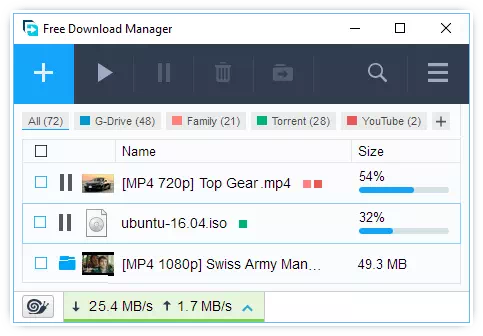
ตัวจัดการการดาวน์โหลดฟรี หรือเป็นภาษาอังกฤษ: ผู้จัดการฝ่ายการดาวน์โหลดฟรี أو FDM เป็นแอพตัวจัดการดาวน์โหลดฟรีสำหรับระบบปฏิบัติการ Windows ซอฟต์แวร์ตัวจัดการการดาวน์โหลดสำหรับพีซีนั้นฟรีโดยสมบูรณ์ และไม่มีโฆษณาหรือข้อจำกัดใดๆ
แม้ว่าจะเป็นแอปฟรี แต่ FDM ก็มีเครื่องมือที่มีประโยชน์สำหรับจัดการความเร็วในการดาวน์โหลดของคุณ แม้ว่าคุณจะดาวน์โหลดไฟล์เป็นครั้งคราวเท่านั้น การมี Free Download Manager บนพีซีหรือ Mac ของคุณก็มีประโยชน์
ไม่เหมือนกับตัวจัดการการดาวน์โหลดอื่น ๆ มันฟรีอย่างสมบูรณ์และจะไม่ จำกัด คุณในทางใดทางหนึ่ง ตั้งแต่ประสบการณ์ผู้ใช้ไปจนถึงการดาวน์โหลดรายการการจัดการ ทุกอย่างเรียบร้อยใน Free Download Manager หรือ FDM
คุณสมบัติของ FDM
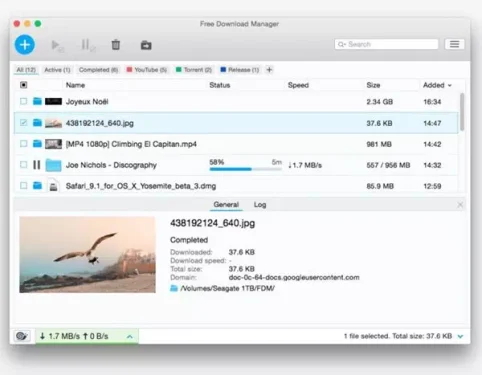
เมื่อคุณคุ้นเคยกับซอฟต์แวร์ FDM แล้ว คุณอาจต้องการทราบข้อดีของมัน เราได้เน้นถึงคุณสมบัติที่ดีที่สุดบางอย่างของ Free Download Manager มาดูคุณสมบัติกัน
مجاني
ใช่ FDM สามารถดาวน์โหลดและใช้งานได้ฟรีโดยสมบูรณ์ เป็นบริการฟรีและไม่แสดงโฆษณาแม้แต่รายการเดียว นอกจากนี้ FDM เวอร์ชันฟรีไม่มีข้อจำกัดใดๆ ในการดาวน์โหลดไฟล์หลายไฟล์
รองรับบิตทอร์เรนต์
FDM เป็นหนึ่งในตัวจัดการการดาวน์โหลดตัวแรกสำหรับพีซีที่รองรับไฟล์ BitTorrent. ซึ่งหมายความว่าคุณสามารถ ดาวน์โหลดไฟล์ทอร์เรนต์ ใช้โปรโตคอล BitTorrent ผ่านทางเอฟดีเอ็ม
ดูตัวอย่างไฟล์ก่อนดาวน์โหลด
FDM เวอร์ชันล่าสุดยังมาพร้อมกับการรองรับไฟล์เสียงหรือวิดีโอที่ได้รับการปรับปรุง คุณสามารถดูตัวอย่างไฟล์เสียงหรือวิดีโอได้ก่อนที่จะดาวน์โหลด คุณยังสามารถแปลงรูปแบบไฟล์ได้หลังจากดาวน์โหลด
ดาวน์โหลดด้วยความเร็วสูง
เนื่องจาก FDM เป็นแอปจัดการการดาวน์โหลดที่สมบูรณ์ จึงช่วยเพิ่มความเร็วในการดาวน์โหลดของคุณ FDM แบ่งไฟล์ออกเป็นหลายส่วนและดาวน์โหลดพร้อมกันเพื่อการดาวน์โหลดที่เร็วขึ้น
ดำเนินการดาวน์โหลดที่เสียต่อ
แม้ว่าจะเป็นแอพตัวจัดการการดาวน์โหลดฟรี แต่ FDM ก็ไม่พลาดคุณสมบัติที่สำคัญใดๆ FDM เวอร์ชันล่าสุดสามารถดาวน์โหลดต่อได้ มีการสนับสนุนประวัติย่อสำหรับไฟล์แต่ละประเภท
คุณสมบัติตัวจัดการไฟล์
ด้วย FDM คุณสามารถจัดระเบียบไฟล์ที่ดาวน์โหลดได้อย่างรวดเร็วตามรูปแบบไฟล์หรือรูปแบบและประเภท ซึ่งช่วยให้ผู้ใช้สามารถจัดการไฟล์ที่ดาวน์โหลดได้ดียิ่งขึ้น นอกจากนี้ คุณสามารถติดตามการดาวน์โหลดทั้งหมดของคุณได้ในที่เดียว
นี่คือคุณสมบัติที่ดีที่สุดของ FDM สำหรับพีซี นอกจากนี้ยังมีคุณสมบัติมากมายที่คุณสามารถสำรวจได้ในขณะที่ใช้แอพพลิเคชั่นบนพีซี
ดาวน์โหลด Free Download Manager (FDM) เวอร์ชันล่าสุด
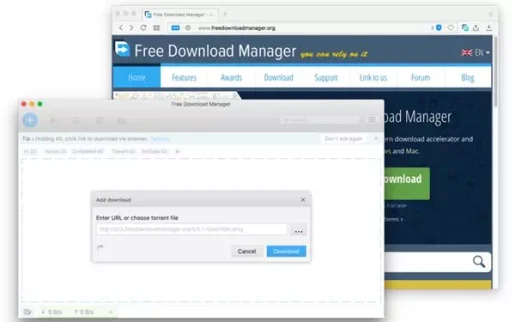
เมื่อคุณคุ้นเคยกับซอฟต์แวร์ FDM แล้ว คุณอาจต้องการดาวน์โหลดซอฟต์แวร์ลงในคอมพิวเตอร์ของคุณ อย่างไรก็ตาม โปรดทราบว่า FDM เป็นซอฟต์แวร์ฟรี ดังนั้น สามารถดาวน์โหลดได้ฟรีจากเว็บไซต์อย่างเป็นทางการ.
อย่างไรก็ตาม หากคุณต้องการติดตั้ง FDM ในหลายระบบ การดาวน์โหลดตัวติดตั้ง FDM แบบออฟไลน์จะดีกว่า เราได้แชร์ลิงก์ดาวน์โหลด FDM เวอร์ชันล่าสุด
ไฟล์ที่แชร์ในบรรทัดต่อไปนี้ไม่มีไวรัสหรือมัลแวร์ และสามารถดาวน์โหลดและใช้งานได้อย่างปลอดภัย ไปที่ลิงก์ดาวน์โหลดกัน
วิธีการติดตั้งซอฟต์แวร์ FDM บนพีซี
การติดตั้ง FDM นั้นง่ายมาก โดยเฉพาะใน Windows 10 อันดับแรก ให้ดาวน์โหลดไฟล์การติดตั้ง FDM ที่เราแชร์ในบรรทัดก่อนหน้า
เมื่อดาวน์โหลดแล้ว ให้เรียกใช้ไฟล์ตัวติดตั้ง FDM บนพีซีของคุณ ถัดไป คุณต้องทำตามคำแนะนำบนหน้าจอเพื่อทำขั้นตอนการติดตั้งซอฟต์แวร์ให้เสร็จสิ้น
เมื่อติดตั้งแล้ว คุณจะสามารถใช้ FDM บนพีซีได้ เพื่อประสบการณ์การดาวน์โหลดที่ดียิ่งขึ้น ดาวน์โหลด FDM . นามสกุล على อินเทอร์เน็ตเบราว์เซอร์ คุณมี.
นั่นคือทั้งหมดที่เกี่ยวกับการดาวน์โหลดและติดตั้ง ตัวจัดการการดาวน์โหลดฟรี (FDM) สำหรับคอมพิวเตอร์ เราหวังว่าบทความนี้จะช่วยให้คุณค้นพบ
แบ่งปันความคิดเห็นและประสบการณ์ของคุณกับเราในความคิดเห็น